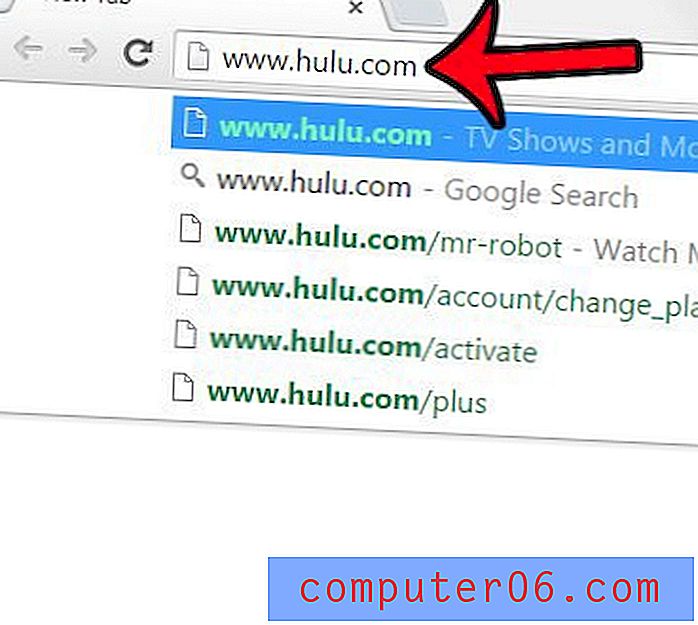Kuidas kustutada Gmailis olemasolevat meilifiltrit
Filtrite kasutamine Gmailis on suurepärane võimalus oma e-kirju automaatselt kategooriatesse liigitada. See võib aidata teil aega säästa, kui tegite neid toiminguid ise, ja see aitab hoida teie postkasti tavaliselt e-kirjadest eemal, et saaksite vastuvõetud e-kirjade põhjal tegutseda teile sobival viisil.
Kuid teie e-posti vajadused ja eelistused võivad aja jooksul muutuda ja võite otsustada, et teile ei meeldi enam ühe olemasoleva filtri toimingud. Allpool toodud juhend näitab teile, kuidas olemasolevat e-posti filtrit oma Gmaili kontolt kustutada.
Kuidas lõpetada Gmailis filtri rakendamine
Selle artikli toimingud viidi läbi Google Chrome'i veebibrauseri töölauaversioonis, kuid need toimivad ka enamikus teistes töölaua veebibrauserites. Selles juhendis eeldatakse, et teie Gmaili kontol on praegu filtrid seadistatud ja soovite peatada selle filtri rakendamise teie sissetulevatele e-kirjadele. Kui olete selle juhendi valmis saanud, kustutate selle filtri oma kontolt.
1. samm: logige sisse oma Gmaili kontole.
2. samm: klõpsake akna paremas ülanurgas hammasrattaikoonil ja valige siis suvand Seadistused .

3. samm: valige vahekaart Filtrid ja blokeeritud aadressid .
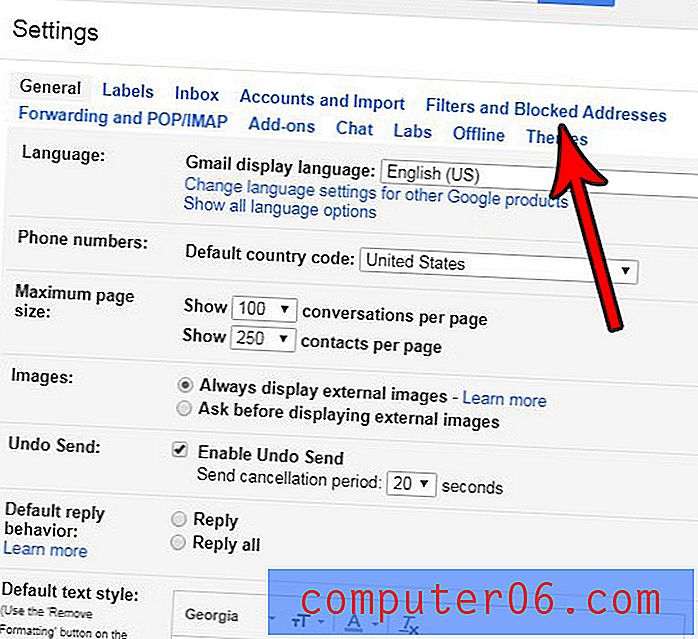
4. samm: märkige ruut vasakult igast filtrist, mida soovite kustutada, seejärel klõpsake filtrite loendi all nuppu Kustuta .
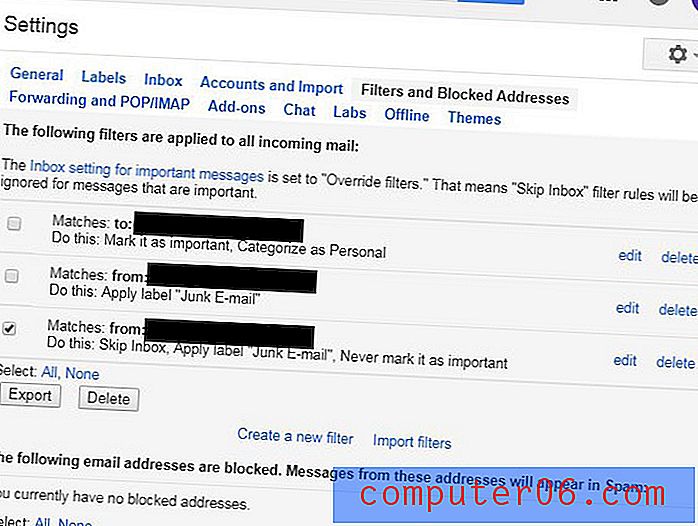
5. samm: klõpsake sinist nuppu OK, et kinnitada, et soovite selle filtri oma kontolt kustutada.
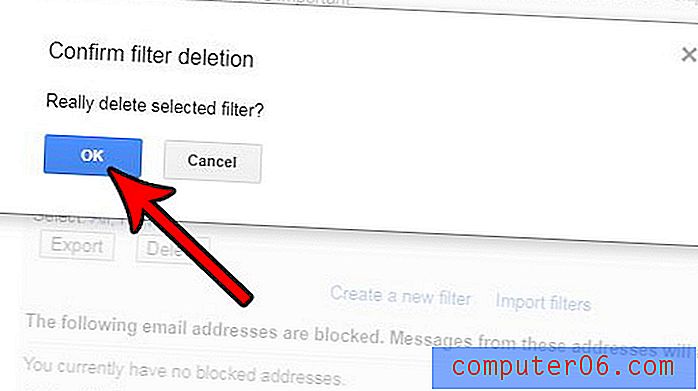
Kas soovite oma Gmaili kontolt rohkem kasu saada ja võib-olla hakkate astuma samme, et muuta mõned oma tavalistest meilimistoimingutest pisut lihtsamaks? Siit saate teada, kuidas Gmailis pistikprogrammi installida ja kasutada ära mõnda kasulikku rakendust, mida saate oma e-posti aadressile lisada.